

我们将电脑系统升级成win10的时候,微软会将以前的系统备份为一个名为“Windows.old”的文件夹,这个文件存储在系统盘内,非常占用空间,如果不需要还原系统的话,就把它删除好了。当然啦,这个文件夹是没办法直接删除的。那么win10系统如何删除Windows.old文件夹?接下来,快启动小编来为大家分享一下win10系统删除Windows.old文件夹的方法。
操作步骤:
1、在系统盘右键,选择“属性”
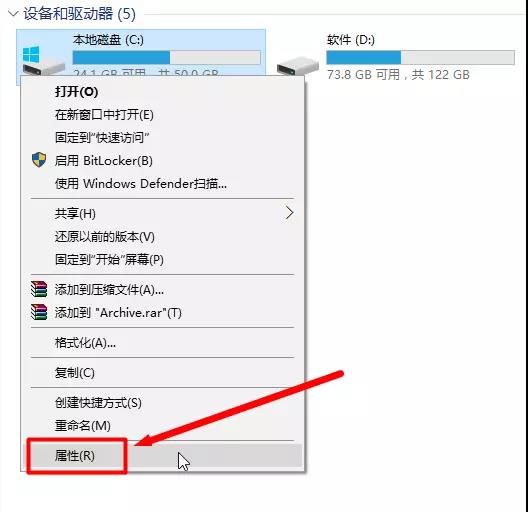
2、选择“磁盘清理”
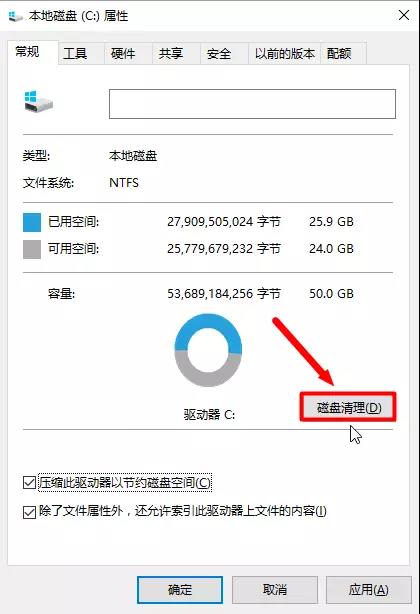
3、选择“清理系统文件”
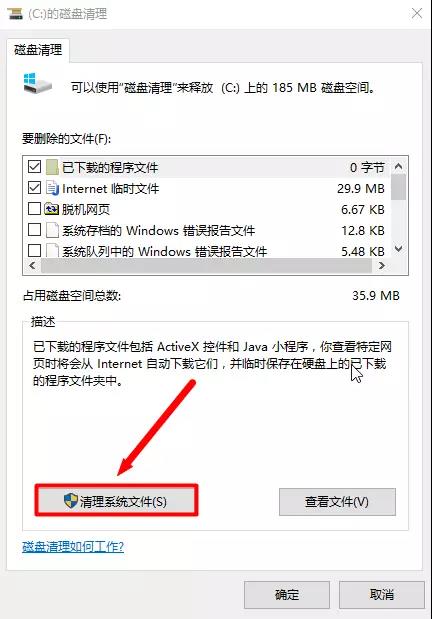
然后会弹出扫描窗口
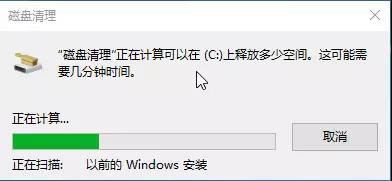
4、扫描完成后,在要删除的文件中选择“以前的 Windows 安装”(一般此选项有10G以上大小的),然后点“确定”
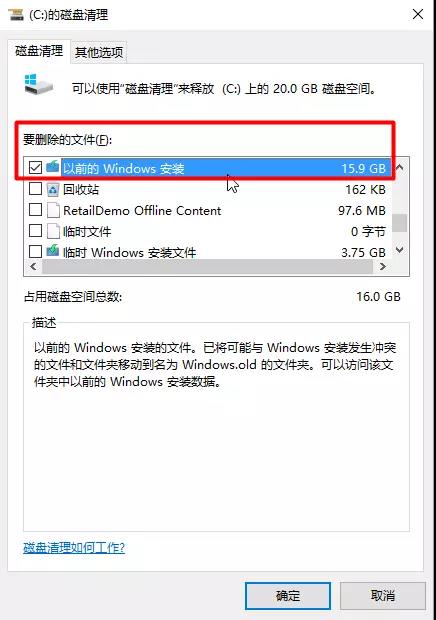
5、最后,等待清理完成即可
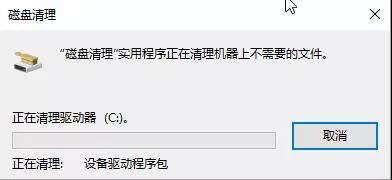
win10系统删除Windows.old文件夹的方法就为大家介绍到这里了,“Windows.old”文件占用空间,想要删除掉会存在权限问题,按照上面分享的操作方法操作就可以把Windows.old文件夹删除掉了!
相关阅读:
Copyright 2013-2018 快启动(www.kqidong.com) 厦门帝易鑫软件科技有限公司 联系方式:kqidong@kqidong.com 闽ICP备16017506号-3 All Rights Reserved Power by DedeCms
快启动提供盘装系统怎么装和u盘启动盘制作工具软件以及u盘装系统教程,让您轻松安装电脑系统。





